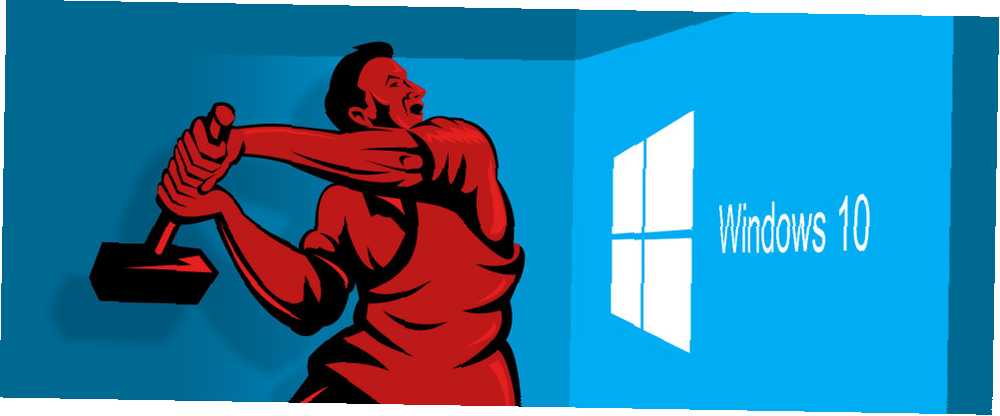
Brian Curtis
0
2848
147
Opgraderingen til Windows 10 Er det på tide at opgradere til Windows 10 endnu? Er det på tide at opgradere til Windows 10 endnu? Microsoft vil virkelig have, at du opgraderer til Windows 10. Men skal du gøre det? For at hjælpe dig med at sammensætte dig argumenterer vi både for pro og contra og tilbyder omhyggelig rådgivning. Hvordan vil du beslutte det? har været glat for de fleste, men nogle brugere vil altid støde på problemer. Uanset om det er på skærmen, der blinker, ikke at være i stand til at oprette forbindelse til internettet, eller batteriet tømmes for hurtigt, er det tid til at løse disse problemer.
Vi har afsluttet de mest almindelige og irriterende problemer, som brugerne støder på i Windows 10 sammen med lette trin til at løse dem. Nedgrader ikke fra Windows 10 Sådan nedgraderes fra Windows 10 til Windows 7 eller 8.1 Sådan nedgraderes fra Windows 10 til Windows 7 eller 8.1 Windows 10 er her, og måske er det ikke, hvad du forventede. Hvis du allerede har opgraderet, kan du udføre en rollback. Og hvis du endnu ikke har det, skal du først oprette en sikkerhedskopi af systemet. Vi viser dig hvordan. bare endnu, dine onde kunne løses.
Hvis du har haft dit eget irriterende Windows 10-problem, som du var i stand til at løse, skal du fortælle os det i kommentarfeltet nedenfor.
1. Opdater Stuck-download eller installeres ikke
Da Windows 10 tvinger opdateringer til dig Fordele og ulemper ved tvungen opdateringer i Windows 10 Fordele og ulemper ved tvungen opdateringer i Windows 10-opdateringer ændres i Windows 10. Lige nu kan du vælge og vælge. Windows 10 tvinger imidlertid opdateringer til dig. Det har fordele som forbedret sikkerhed, men det kan også gå galt. Hvad mere er…, det gør det endnu mere frustrerende, når Windows Update-processen ikke går jævnt. Hvis en af dine opdateringer sidder fast under download eller nægter at installere, er det sandsynligt, at filen er beskadiget. I dette tilfælde er det nødvendigt at skylle opdateringsfilerne ud og starte fra toppen.
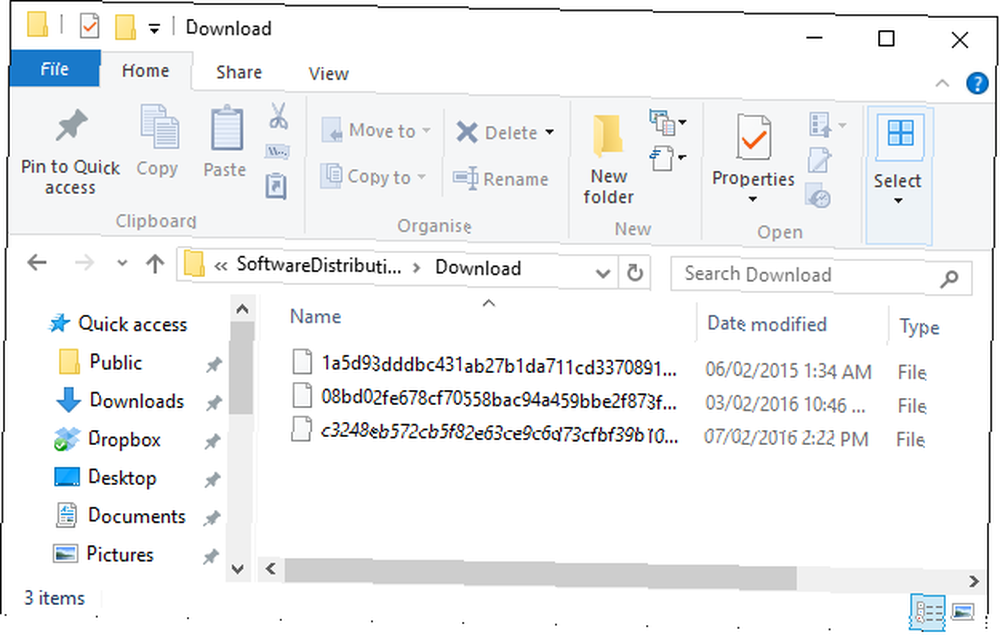
Tryk på for at gøre det Windows Key + R for at åbne Kør og input C: \ Windows \ SoftwareDistribution \ Download og klik Okay. Slet derefter alt inde i mappen, men slet ikke selve mappen. Du skal muligvis starte i sikker tilstand Sådan starter du i Windows 10 Safe Mode Sådan starter du i Windows 10 Safe Mode Safe Mode er en indbygget fejlfindingsfunktion, der giver dig mulighed for at løse problemer i roden, uden at ikke-væsentlige applikationer forstyrrer. Du kan få adgang til sikker tilstand på forskellige måder, selvom Windows 10 ikke længere starter. hvis nogle filer ikke sletter. Når computeren er færdig, skal du genstarte computeren og prøve opdateringsprocessen igen.
Hvis dette ikke fungerer, se vores guide til løsning af Windows Update-problemer Sådan løses Windows Update-problemer i 5 nemme trin Sådan løses Windows Update-problemer i 5 nemme trin Har Windows Update mislykket dig? Måske downloadet fik sidder fast, eller opdateringen nægtede at installere. Vi viser dig, hvordan du løser de mest almindelige problemer med Windows Update i Windows 10., hvor du kan finde andre tip, der kan hjælpe.
2. Batteriet tappes for hurtigt
De af jer på bærbare enheder, der opgraderede til Windows 10 ved lanceringen, kan have fundet ud af, at det nye operativsystem tog en stor vejafgift på din batterilevetid. Intel og Microsoft løste dette sammen, så sørg for, at dine drivere er opdaterede. Sådan finder du og udskifter forældede Windows-drivere Sådan finder du og udskifter forældede Windows-drivere. Dine drivere er muligvis forældede og har brug for opdatering, men hvordan skal du vide det? Her er hvad du har brug for at vide, og hvordan du går ud på det. og du skulle finde det løst.
Hvis ikke, kan du henvende dig til nogle af Windows 10s nye funktioner. Skønt Cortana, den virtuelle assistent Sådan får du Cortana til at organisere dit liv Sådan får du Cortana til at organisere dit liv Dit liv er så komplekst, fortjener du en personlig assistent. Mød Cortana, din virtuelle assistent, der er klar til at tjene på spidsen af din tunge. Vi viser dig, hvordan du effektivt delegerer opgaver til Cortana. , kan komme meget praktisk, hun påvirker batteriet lidt. Hvis du vil reservere al den strøm, du kan, skal du foretage en systemsøgning Cortana, vælg det relevante resultat, skift derefter Lad Cortana svare på Hey Cortana til Af.
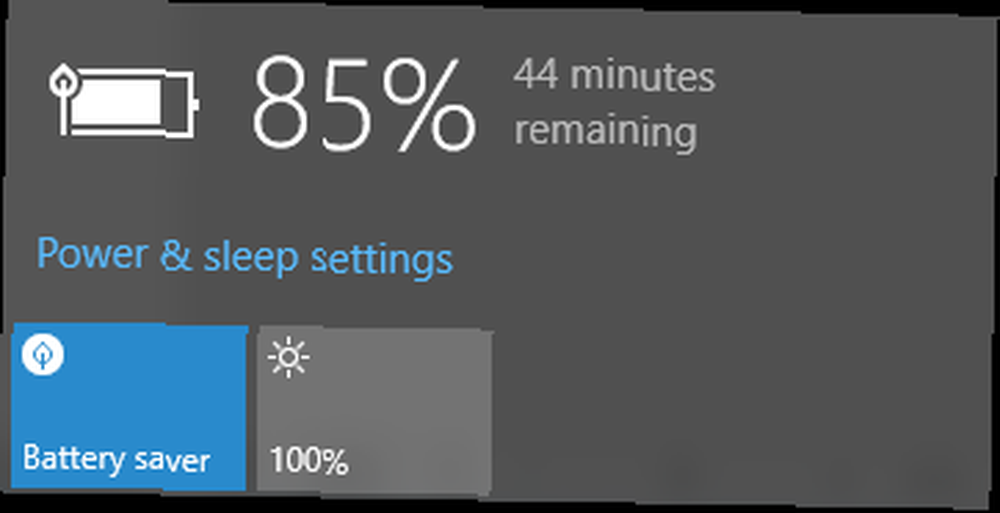
Windows Update kan også have et afløb på dit batteri (og båndbredde), især nu hvor det kan dele opdateringer, du har downloadet med andre. Tryk på for at slå dette fra Windows Key + I og derefter navigere til Opdatering og sikkerhed> Windows Update> Avancerede indstillinger> Vælg, hvordan opdateringer skal leveres og flyt kontakten til Af.
For endnu mere råd om batteribesparelser sammen med detaljer om, hvordan du bruger den praktiske batterisparefunktion, skal du læse vores vejledning om optimering af batteriets levetid i Windows 10 Sådan optimeres Windows 10 til batterilevetid Sådan optimeres Windows 10 til batteri Levetid Batteriets levetid er en temmelig vigtig faktor for mobile enheder. Mens Windows 10 tilbyder nye funktioner til styring af strømindstillinger, bidrager standarderne ikke nødvendigvis til optimal batterilevetid. Tid til at ændre det. .
3. Standardapp-valg er ændret
Opgraderede du til Windows 10 og fandt ud af, at dine billeder ikke åbnede i din foretrukne app længere? Eller at din browser var standardindstillet til Microsoft Edge? Uanset hvad årsagen er, er Windows 10 ikke god til at huske, hvilke programmer du har valgt at åbne specifikke filtyper. Selvom det er en smerte at konfigurere dem alle igen, er det let at ændre dine standard apps Sådan ændres standard apps og indstillinger i Windows 10 Sådan ændres standard apps og indstillinger i Windows 10 Sådan ændres standardprogrammer i Windows 10, hvis du ikke tilfreds med, hvordan operativsystemet opfører sig ude af kassen. .
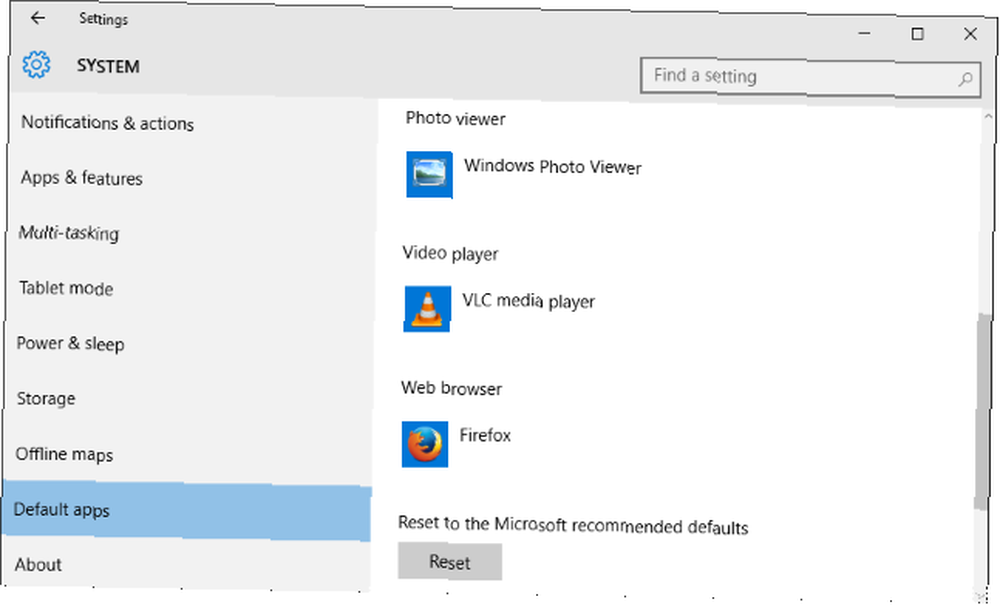
Tryk først på Windows Key + I og vælg System. Vælg derefter fra venstre navigation Standard apps. Her kan du ændre din standardapp til dine fotos, videoer og mere.
Hvis du ønsker mere forfining, end denne side med indstillinger tilbyder, som at være i stand til at ændre programmet for hver filtype eller protokol, skal du læse vores guide til, hvordan du hurtigt fikserer filtypeforeninger Sådan rettes Windows-filtypeforeninger hurtigt Sådan rettes du hurtigt Rettelse af Windows-filtypeforeninger Nogle værktøjer har en dårlig vane med at ændre dine standardprogrammer. Det gør de ved at ændre filtypeforeninger. Windows 10 kan også lide at rod med dine præferencer. Sådan gør du det på din måde. .
4. Wi-Fi-forbindelse er ikke synlig
Hvis dit system ikke længere registrerer din Wi-Fi-forbindelse, skyldes dette sandsynligvis VPN-software, du har installeret. Det kan også påvirke nogle Ethernet-forbindelser. Din første anløbshavn ville være at gå til din VPN-softwares websted og opdatere til den nyeste version, en kompatibel med Windows 10, da dette muligvis kan løse problemet.

Hvis dette ikke fungerer, skal du åbne en administrativ ledetekst ved at trykke på Windows Key + X og vælge Kommandoprompt (administrator). Indtast derefter de følgende to linjer ved at trykke på Gå ind efter hver:
reg slette HKCR \ CLSID \ 988248f3-a1ad-49bf-9170-676cbbc36ba3 / f netcfg -v -u dni_dneHvis dette ikke fungerer, kan problemet muligvis være driverrelateret i stedet for VPN. Til dette, systemsøgning Enhedshåndtering og vælg det relevante resultat. Udvid i det nye vindue Netværksadaptere. Derefter Højreklik din trådløse adapter, og vælg Opdater driver-software ... .
Stadig uden forbindelse? Se vores yderligere tip i vores guide til fastsættelse af din trådløse internetforbindelse Sådan rettes din trådløse internetforbindelse i Windows Sådan rettes din trådløse internetforbindelse i Windows Kæmper du for at få en stærk og stabil trådløs internetforbindelse? Det kan være hardwaren eller Windows selv, der forårsager problemet. Her er nogle tip til fejlfinding. .
5. Berøringspladen fungerer ikke
Hvis din touchpad ikke fungerer, lad os starte med nogle enkle trin for at se, om den faktisk er aktiveret. Kontroller først dit tastatur for at se, om der er en funktionsknap, der slukker og tænder berøringspuden. Dette varierer afhængigt af din enhed, men det repræsenteres normalt af et ikon på en af F # -tasterne.
Hvis dette ikke fungerer, skal du trykke på Windows Key + I, Vælg Enheder> Mus & berøringsplade> Yderligere musemuligheder. Et nyt vindue åbnes, og herfra skal du klikke på den fane, der er længst til højre, sandsynligvis kaldet Enhedsindstillinger. Under Enheder, Vælg din berøringsplade, og sørg for, at den ikke er deaktiveret. Hvis det er det, skal du klikke på Aktiver knap.

I modsat fald skal du trykke på Windows Key + X og vælg Enhedshåndtering. Udvid derefter Mus og andre pegeudstyr, Højreklik din touchpad og vælg Opdater driver-software ... . Du kan også navigere til producentens websted og downloade dine drivere på den måde i stedet.
Nu hvor din touchpad forhåbentlig fungerer igen, skal du lære, hvordan du får mest muligt ud af din touchpad i Windows 10 Sådan får du mest muligt ud af din touchpad i Windows 10 Sådan får du mest muligt ud af din touchpad i Windows 10 Din Windows 10 laptop touchpad har potentiale ud over at være en dårlig muserstatning. Vi viser dig, hvordan du indstiller det til at bruge smarte berøringsbevægelser med op til fire fingre. , takket være vores omfattende guide.
6. Kan ikke installere eller opdatere Store Apps
Hvis du har problemer med at installere eller opdatere apps i butikken, skal du muligvis rydde cachen. Dette er virkelig let at gøre.
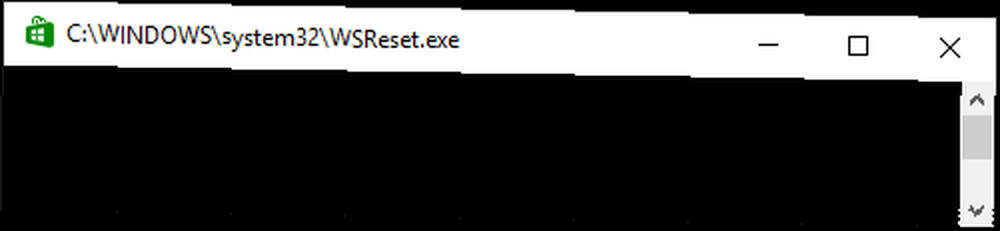
Tryk først på Windows Key + R for at åbne Run. Input WSReset.exe og klik Okay. Et tomt kommandopromptvindue åbnes, men rolig, det fungerer væk. Til sidst lukker den, og butikken åbnes, forhåbentlig med dine problemer løst.
7. Microsoft Office-filer åbnes ikke
Hvis du prøver at åbne Microsoft Office-filer og får fejl som “filen er korrupt og kan ikke åbnes”, “ikke i stand til at starte korrekt”, og “oplever en fejl ved forsøg på at åbne filen”, Det kan skyldes problemer med funktionen Beskyttet visning.
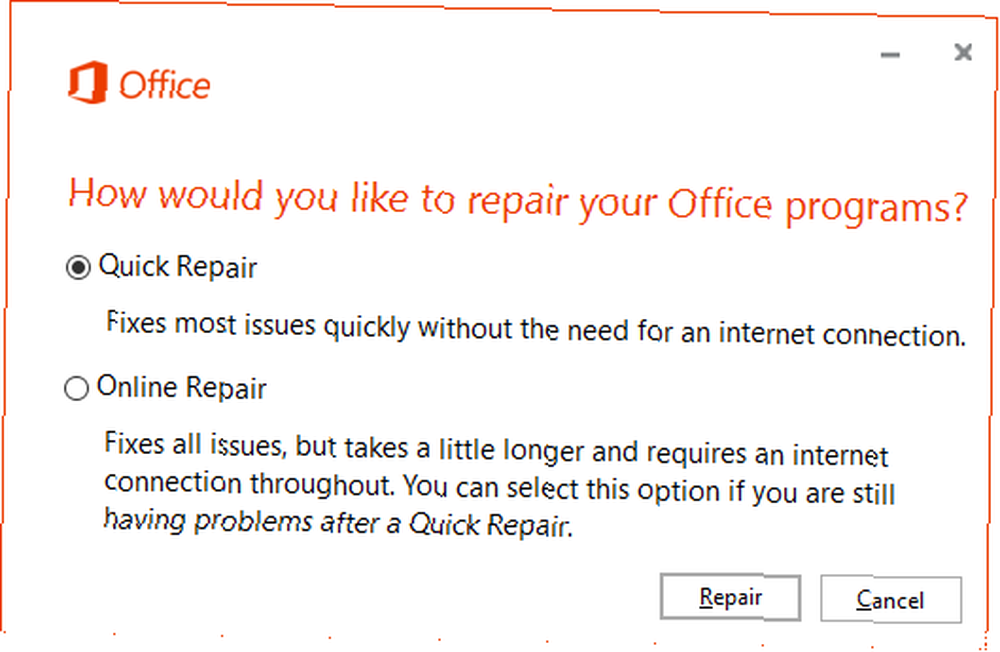
Tryk på for at overvinde dette CTRL + X og vælg derefter Kommandoprompt (administrator). Indtast følgende kommando, men erstatt Office-nummeret med den version, du bruger, og tryk derefter på GÅ IND på dit tastatur:
icacls "% programfiler% \ Microsoft Office 15" / tilskud * S-1-15-2-1: (OI) (CI) RXDu skal nu kunne åbne dine Office-filer. Hvis ikke, prøv at reparere installationen. Til dette skal du foretage en systemsøgning programmer og funktioner og vælg det relevante resultat. Find Office på listen, Højreklik og tryk derefter på Lave om. Vælg Online reparation og klik derefter på Reparation.
8. Flimrende eller blinkende skærm
Hvis din skærm flimrer eller blinker, når den ikke gjorde det før, skyldes det sandsynligvis et inkompatibelt program eller driver. Norton AntiVirus, iCloud og IDT Audio er alle programmer, der vides at forårsage dette problem. Opdater dem og se, om det løser problemet, ellers skal du muligvis afinstallere og derefter geninstallere. På Nortons side har de en officiel supportside til hjælp.
Alternativt skal du muligvis fjerne din skærmdriver og geninstallere eller rulle tilbage til en tidligere version. Windows 10 opdaterer automatisk dine drivere, og det kan være, at det tvinger en inkompatibel version til dig. For detaljerede trin om, hvordan du gør dette sammen med andre råd, kan du læse vores vejledning til, hvordan du løser Windows 10s blinkende skærmproblem. Sådan rettes skærmens flimring og blinking på Windows 10 Sådan rettes skærmens flimring og blinking på Windows 10 Er din Windows 10 skærmen blinker eller flimrer? Her er, hvordan du foretager fejlfinding på din computer og finder årsagen. .
Hvordan løser du et Windows 10-problem?
Et operativsystem vil aldrig være helt problemfrit, men forhåbentlig har vi været i stand til at løse nogle af de mest irriterende problemer, der er skåret op i Windows 10.
Din første øvelse skal altid være at opdatere de tilknyttede drivere Take Back Control over Driver Updates i Windows 10 Take Back Control over Driver Updates i Windows 10 En dårlig Windows-driver kan ødelægge din dag. I Windows 10 opdaterer Windows Update automatisk hardwaredrivere. Hvis du lider under konsekvenserne, så lad os vise dig, hvordan du ruller din driver tilbage og blokerer for fremtiden ... eller selve programmet, bare hvis Windows Update ikke har håndteret dette automatisk for dig. Det kan være, at du kører en ældre version, der ikke er kompatibel med Windows 10.
Hvad er nogle af dine mest irriterende problemer med Windows 10? Har du formået at løse dem, eller ledte du stadig efter en løsning?
Billedkreditter: Arbejder slynger en slædehammer af patrimonio designs ltd via Shutterstock











